CITROEN JUMPER SPACETOURER 2018 Upute Za Rukovanje (in Croatian)
Manufacturer: CITROEN, Model Year: 2018, Model line: JUMPER SPACETOURER, Model: CITROEN JUMPER SPACETOURER 2018Pages: 400, PDF Size: 17.12 MB
Page 351 of 400
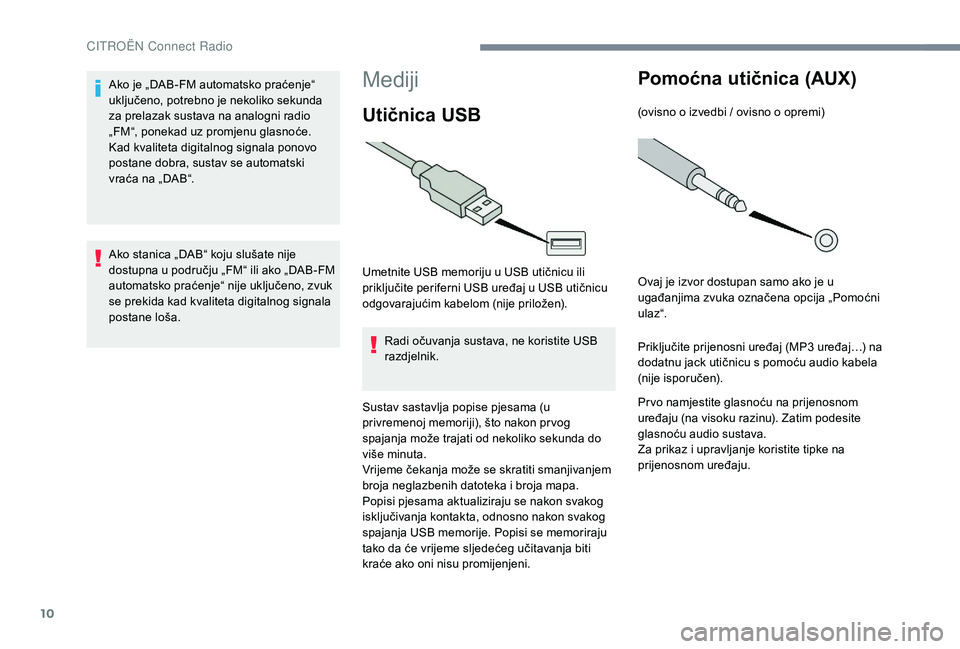
10
Mediji
Utičnica USB
Umetnite USB memoriju u USB utičnicu ili
priključite periferni USB uređaj u USB utičnicu
odgovarajućim kabelom (nije priložen).Radi očuvanja sustava, ne koristite USB
razdjelnik.
Sustav sastavlja popise pjesama (u
privremenoj memoriji), što nakon pr vog
spajanja može trajati od nekoliko sekunda do
više minuta.
Vrijeme čekanja može se skratiti smanjivanjem
broja neglazbenih datoteka i broja mapa.
Popisi pjesama aktualiziraju se nakon svakog
isključivanja kontakta, odnosno nakon svakog
spajanja USB memorije. Popisi se memoriraju
tako da će vrijeme sljedećeg učitavanja biti
kraće ako oni nisu promijenjeni.
Pomoćna utičnica (AUX)
(ovisno o izvedbi / ovisno o opremi)
Ovaj je izvor dostupan samo ako je u
ugađanjima zvuka označena opcija „Pomoćni
ula z“.
Priključite prijenosni uređaj (MP3
uređaj…) na
dodatnu jack utičnicu s pomoću audio kabela
(nije isporučen).
Pr vo namjestite glasnoću na prijenosnom
uređaju (na visoku razinu). Zatim podesite
glasnoću audio sustava.
Za prikaz i upravljanje koristite tipke na
prijenosnom uređaju.
Ako je „DAB-FM automatsko praćenje“
uključeno, potrebno je nekoliko sekunda
za prelazak sustava na analogni radio
„FM“, ponekad uz promjenu glasnoće.
Kad kvaliteta digitalnog signala ponovo
postane dobra, sustav se automatski
vraća na „DAB“.
Ako stanica „DAB“ koju slušate nije
dostupna u području „FM“ ili ako „DAB-FM
automatsko praćenje“ nije uključeno, zvuk
se prekida kad kvaliteta digitalnog signala
postane loša.
CIT
Page 352 of 400
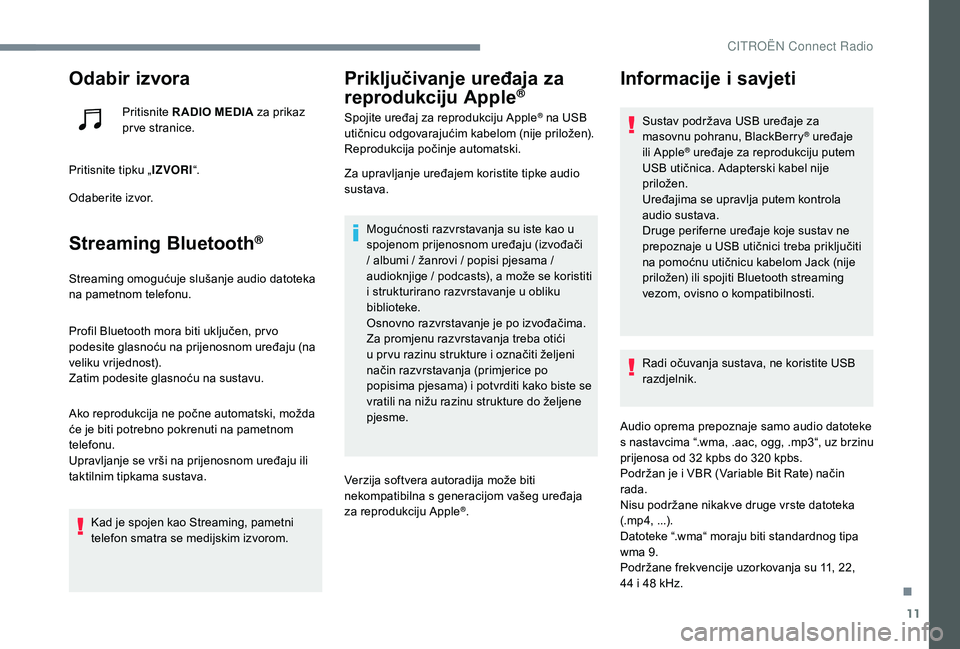
11
Odabir izvora
Pritisnite R ADIO MEDIA za prikaz
pr ve stranice.
Pritisnite tipku „ IZVORI“.
Odaberite izvor.
Streaming Bluetooth®
Streaming omogućuje slušanje audio datoteka
na pametnom telefonu.
Profil Bluetooth mora biti uključen, pr vo
podesite glasnoću na prijenosnom uređaju (na
veliku vrijednost).
Zatim podesite glasnoću na sustavu.
Ako reprodukcija ne počne automatski, možda
će je biti potrebno pokrenuti na pametnom
telefonu.
Upravljanje se vrši na prijenosnom uređaju ili
taktilnim tipkama sustava.
Kad je spojen kao Streaming, pametni
telefon smatra se medijskim izvorom.
Priključivanje uređaja za
reprodukciju Apple®
Spojite uređaj za reprodukciju Apple® na USB
utičnicu odgovarajućim kabelom (nije priložen).
Reprodukcija počinje automatski.
Za upravljanje uređajem koristite tipke audio
sustava.
Mogućnosti razvrstavanja su iste kao u
spojenom prijenosnom uređaju (izvođači
/ albumi / žanrovi / popisi pjesama /
audioknjige / podcasts), a može se koristiti
i strukturirano razvrstavanje u obliku
biblioteke.
Osnovno razvrstavanje je po izvođačima.
Za promjenu razvrstavanja treba otići
u pr vu razinu strukture i označiti željeni
način razvrstavanja (primjerice po
popisima pjesama) i potvrditi kako biste se
vratili na nižu razinu strukture do željene
pjesme.
Verzija softvera autoradija može biti
nekompatibilna s generacijom vašeg uređaja
za reprodukciju Apple
®.
Informacije i savjeti
Sustav podržava USB uređaje za
masovnu pohranu, BlackBerry® uređaje
ili Apple® uređaje za reprodukciju putem
USB utičnica. Adapterski kabel nije
priložen.
Uređajima se upravlja putem kontrola
audio sustava.
Druge periferne uređaje koje sustav ne
prepoznaje u USB utičnici treba priključiti
na pomoćnu utičnicu kabelom Jack (nije
priložen) ili spojiti Bluetooth streaming
vezom, ovisno o kompatibilnosti.
Radi očuvanja sustava, ne koristite USB
razdjelnik.
Audio oprema prepoznaje samo audio datoteke
s nastavcima “.wma, .aac, ogg, .mp3“, uz brzinu
prijenosa od 32
kpbs do 320 kpbs.
Podržan je i VBR (Variable Bit Rate) način
rada.
Nisu podržane nikakve druge vrste datoteka
(.mp4, ...).
Datoteke “.wma“ moraju biti standardnog tipa
wma 9.
Podržane frekvencije uzorkovanja su 11, 22,
44
i 48
kHz.
.
CITRO
Page 353 of 400
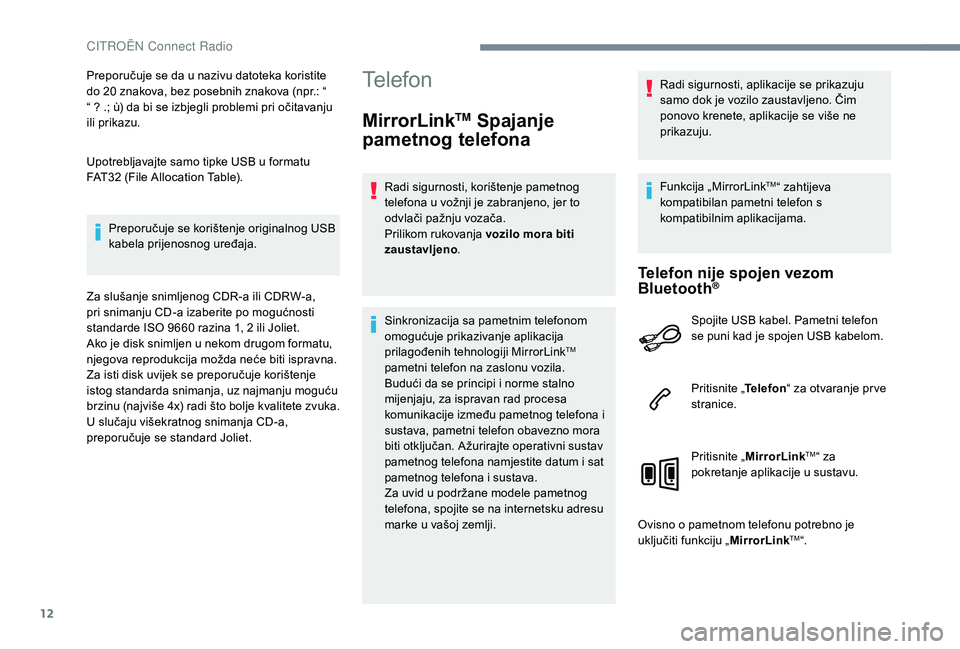
12
Preporučuje se da u nazivu datoteka koristite
do 20 znakova, bez posebnih znakova (npr.: “
“ ? .; ù) da bi se izbjegli problemi pri očitavanju
ili prikazu.
Upotrebljavajte samo tipke USB u formatu
FAT32
(File Allocation Table).
Preporučuje se korištenje originalnog USB
kabela prijenosnog uređaja.
Za slušanje snimljenog CDR-a ili CDRW-a,
pri snimanju CD-a izaberite po mogućnosti
standarde ISO 9660
razina 1, 2 ili Joliet.
Ako je disk snimljen u nekom drugom formatu,
njegova reprodukcija možda neće biti ispravna.
Za isti disk uvijek se preporučuje korištenje
istog standarda snimanja, uz najmanju moguću
brzinu (najviše 4x) radi što bolje kvalitete zvuka.
U slučaju višekratnog snimanja CD-a,
preporučuje se standard Joliet.Telefon
MirrorLinkTM Spajanje
pametnog telefona
Radi sigurnosti, korištenje pametnog
telefona u vožnji je zabranjeno, jer to
odvlači pažnju vozača.
Prilikom rukovanja vozilo mora biti
zaustavljeno .
Sinkronizacija sa pametnim telefonom
omogućuje prikazivanje aplikacija
prilagođenih tehnologiji MirrorLink
TM
pametni telefon na zaslonu vozila.
Budući da se principi i norme stalno
mijenjaju, za ispravan rad procesa
komunikacije između pametnog telefona i
sustava, pametni telefon obavezno mora
biti otključan. A žurirajte operativni sustav
pametnog telefona namjestite datum i sat
pametnog telefona i sustava.
Za uvid u podržane modele pametnog
telefona, spojite se na internetsku adresu
marke u vašoj zemlji. Radi sigurnosti, aplikacije se prikazuju
samo dok je vozilo zaustavljeno. Čim
ponovo krenete, aplikacije se više ne
prikazuju.
Funkcija „MirrorLink
TM“ zahtijeva
kompatibilan pametni telefon s
kompatibilnim aplikacijama.
Telefon nije spojen vezom
Bluetooth®
Spojite USB kabel. Pametni telefon
se puni kad je spojen USB kabelom.
Pritisnite „ Telefon“ za otvaranje pr ve
stranice.
Pritisnite „ MirrorLink
TM“ za
pokretanje aplikacije u sustavu.
Ovisno o pametnom telefonu potrebno je
uključiti funkciju „ MirrorLink
TM“.
CITRO
Page 354 of 400
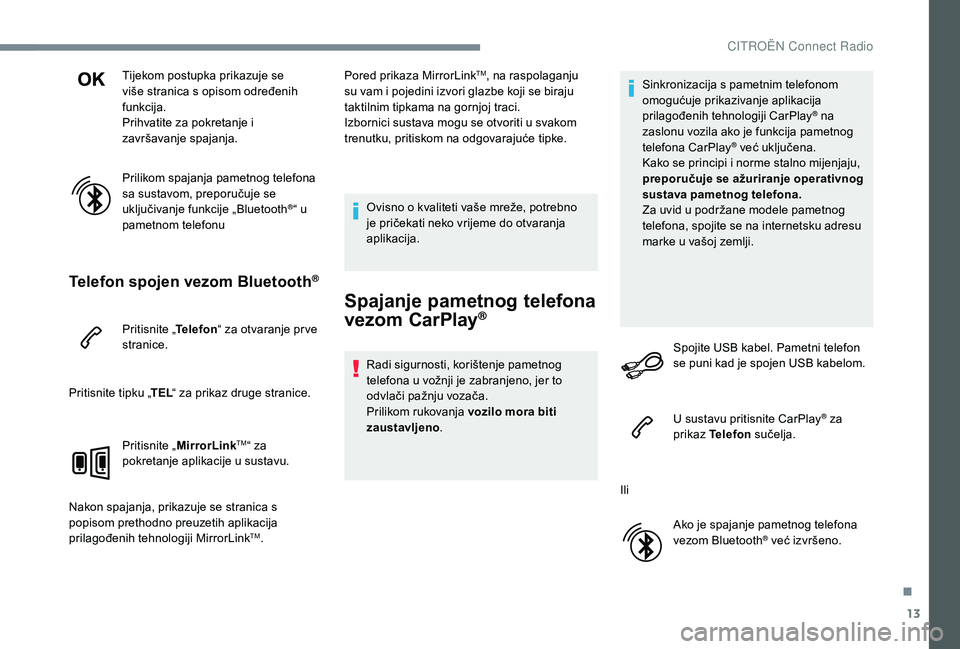
13
Tijekom postupka prikazuje se
više stranica s opisom određenih
funkcija.
Prihvatite za pokretanje i
završavanje spajanja.
Prilikom spajanja pametnog telefona
sa sustavom, preporučuje se
uključivanje funkcije „Bluetooth
®“ u
pametnom telefonu
Telefon spojen vezom Bluetooth®
Pritisnite „ Telefon“ za otvaranje pr ve
stranice.
Pritisnite tipku „ TEL“ za prikaz druge stranice.
Pritisnite „ MirrorLink
TM“ za
pokretanje aplikacije u sustavu.
Nakon spajanja, prikazuje se stranica s
popisom prethodno preuzetih aplikacija
prilagođenih tehnologiji MirrorLink
TM. Pored prikaza MirrorLink
TM, na raspolaganju
su vam i pojedini izvori glazbe koji se biraju
taktilnim tipkama na gornjoj traci.
Izbornici sustava mogu se otvoriti u svakom
trenutku, pritiskom na odgovarajuće tipke.
Ovisno o kvaliteti vaše mreže, potrebno
je pričekati neko vrijeme do otvaranja
aplikacija.
Spajanje pametnog telefona
vezom CarPlay®
Radi sigurnosti, korištenje pametnog
telefona u vožnji je zabranjeno, jer to
odvlači pažnju vozača.
Prilikom rukovanja vozilo mora biti
zaustavljeno . Sinkronizacija s pametnim telefonom
omogućuje prikazivanje aplikacija
prilagođenih tehnologiji CarPlay
® na
zaslonu vozila ako je funkcija pametnog
telefona CarPlay
® već uključena.
Kako se principi i norme stalno mijenjaju,
preporučuje se ažuriranje operativnog
sustava pametnog telefona.
Za uvid u podržane modele pametnog
telefona, spojite se na internetsku adresu
marke u vašoj zemlji.
Spojite USB kabel. Pametni telefon
se puni kad je spojen USB kabelom.
U sustavu pritisnite CarPlay
® za
prikaz Telefon sučelja.
Ili Ako je spajanje pametnog telefona
vezom Bluetooth
® već izvršeno.
.
CITRO
Page 355 of 400
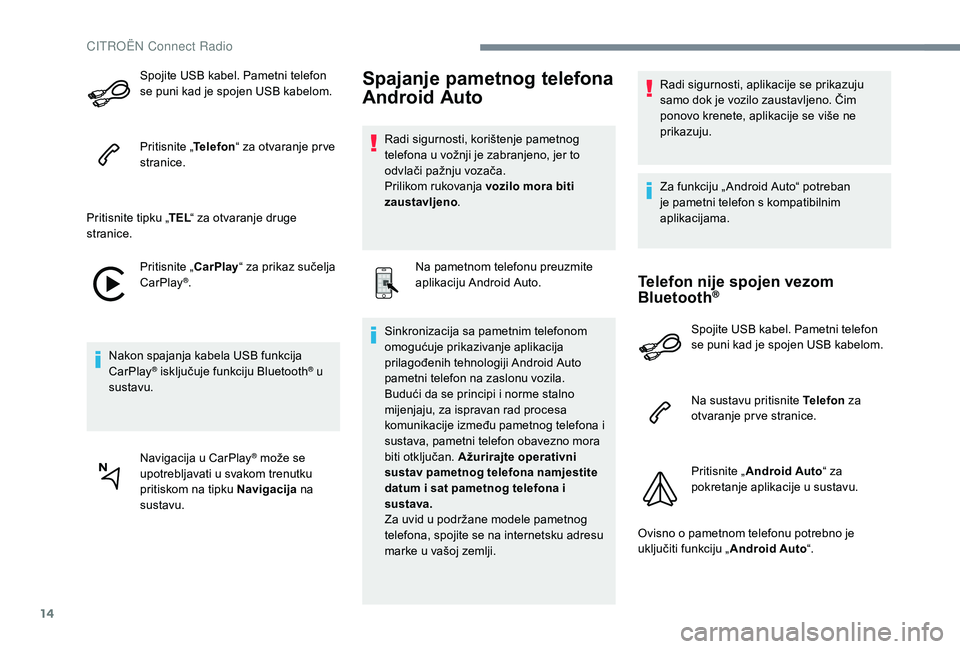
14
Spojite USB kabel. Pametni telefon
se puni kad je spojen USB kabelom.
Pritisnite „Telefon“ za otvaranje pr ve
stranice.
Pritisnite tipku „ TEL“ za otvaranje druge
stranice.
Pritisnite „ CarPlay“ za prikaz sučelja
CarPlay
®.
Nakon spajanja kabela USB funkcija
CarPlay
® isključuje funkciju Bluetooth® u
sustavu.
Navigacija u CarPlay
® može se
upotrebljavati u svakom trenutku
pritiskom na tipku Navigacija na
sustavu.
Spajanje pametnog telefona
Android Auto
Radi sigurnosti, korištenje pametnog
telefona u vožnji je zabranjeno, jer to
odvlači pažnju vozača.
Prilikom rukovanja vozilo mora biti
zaustavljeno .
Na pametnom telefonu preuzmite
aplikaciju Android Auto.
Sinkronizacija sa pametnim telefonom
omogućuje prikazivanje aplikacija
prilagođenih tehnologiji Android Auto
pametni telefon na zaslonu vozila.
Budući da se principi i norme stalno
mijenjaju, za ispravan rad procesa
komunikacije između pametnog telefona i
sustava, pametni telefon obavezno mora
biti otključan. Ažurirajte operativni
sustav pametnog telefona namjestite
datum i sat pametnog telefona i
sustava.
Za uvid u podržane modele pametnog
telefona, spojite se na internetsku adresu
marke u vašoj zemlji. Radi sigurnosti, aplikacije se prikazuju
samo dok je vozilo zaustavljeno. Čim
ponovo krenete, aplikacije se više ne
prikazuju.
Za funkciju „ Android Auto“ potreban
je pametni telefon s kompatibilnim
aplikacijama.
Telefon nije spojen vezom
Bluetooth®
Spojite USB kabel. Pametni telefon
se puni kad je spojen USB kabelom.
Na sustavu pritisnite Telefon
za
otvaranje pr ve stranice.
Pritisnite „ Android Auto “ za
pokretanje aplikacije u sustavu.
Ovisno o pametnom telefonu potrebno je
uključiti funkciju „ Android Auto“.
CITRO
Page 356 of 400
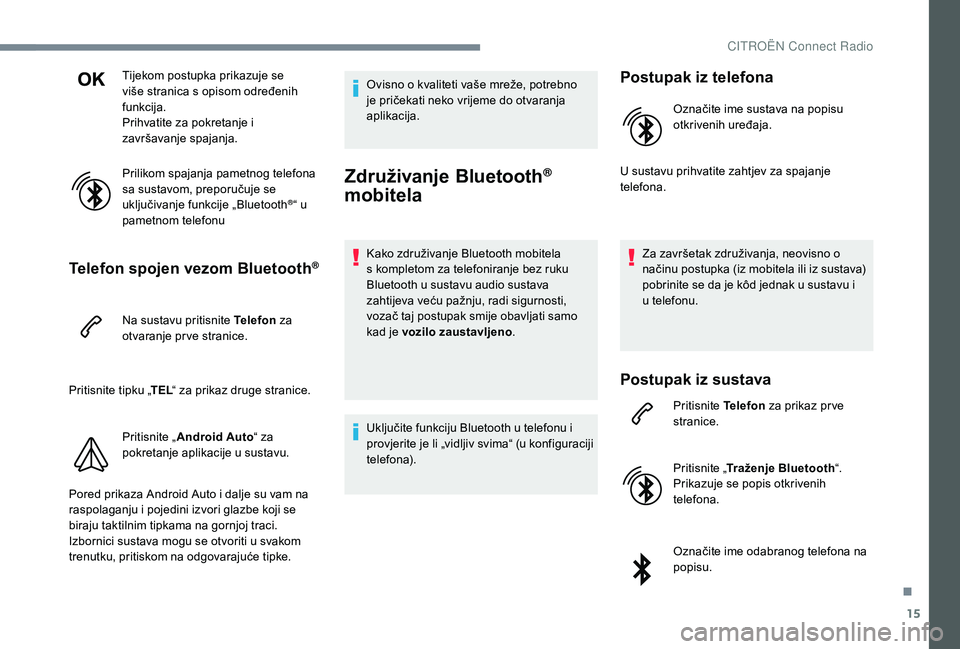
15
Tijekom postupka prikazuje se
više stranica s opisom određenih
funkcija.
Prihvatite za pokretanje i
završavanje spajanja.
Prilikom spajanja pametnog telefona
sa sustavom, preporučuje se
uključivanje funkcije „Bluetooth
®“ u
pametnom telefonu
Telefon spojen vezom Bluetooth®
Na sustavu pritisnite Telefon za
otvaranje pr ve stranice.
Pritisnite tipku „ TEL“ za prikaz druge stranice.
Pritisnite „ Android Auto “ za
pokretanje aplikacije u sustavu.
Pored prikaza Android Auto i dalje su vam na
raspolaganju i pojedini izvori glazbe koji se
biraju taktilnim tipkama na gornjoj traci.
Izbornici sustava mogu se otvoriti u svakom
trenutku, pritiskom na odgovarajuće tipke. Ovisno o kvaliteti vaše mreže, potrebno
je pričekati neko vrijeme do otvaranja
aplikacija.
Združivanje Bluetooth®
mobitela
Kako združivanje Bluetooth mobitela
s kompletom za telefoniranje bez ruku
Bluetooth u sustavu audio sustava
zahtijeva veću pažnju, radi sigurnosti,
vozač taj postupak smije obavljati samo
kad je vozilo zaustavljeno .
Uključite funkciju Bluetooth u telefonu i
provjerite je li „vidljiv svima“ (u konfiguraciji
telefona).
Postupak iz telefona
Označite ime sustava na popisu
otkrivenih uređaja.
U sustavu prihvatite zahtjev za spajanje
telefona.
Za završetak združivanja, neovisno o
načinu postupka (iz mobitela ili iz sustava)
pobrinite se da je kôd jednak u sustavu i
u telefonu.
Postupak iz sustava
Pritisnite Telefon za prikaz pr ve
stranice.
Pritisnite „ Traženje Bluetooth “.
Prikazuje se popis otkrivenih
telefona.
Označite ime odabranog telefona na
popisu.
.
CITRO
Page 357 of 400
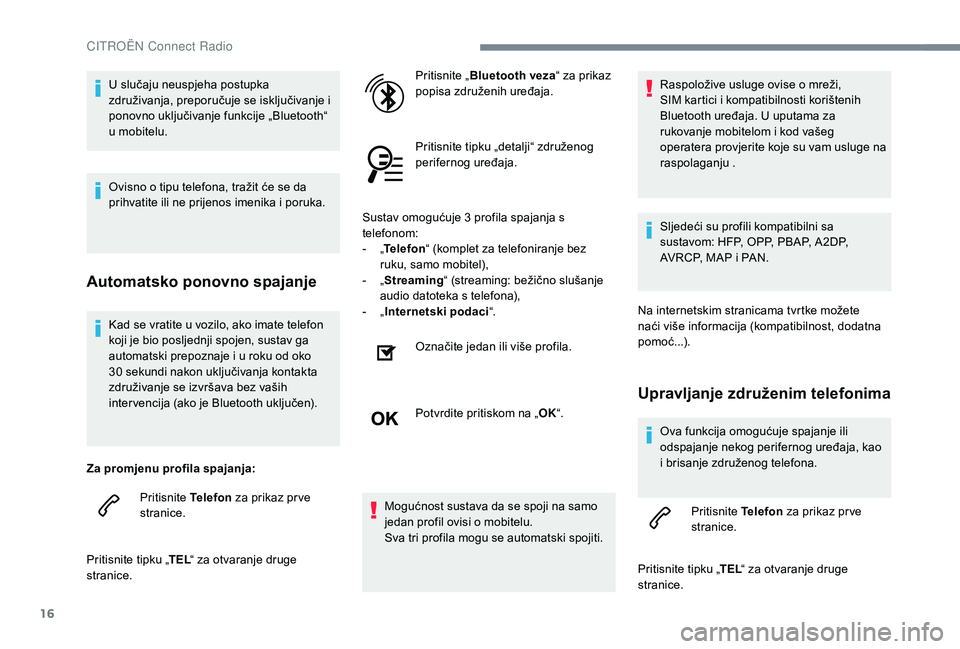
16
Kad se vratite u vozilo, ako imate telefon
koji je bio posljednji spojen, sustav ga
automatski prepoznaje i u roku od oko
30 sekundi nakon uključivanja kontakta
združivanje se izvršava bez vaših
inter vencija (ako je Bluetooth uključen).
Za promjenu profila spajanja: Pritisnite Telefon za prikaz pr ve
stranice.
Pritisnite tipku „ TEL“ za otvaranje druge
stranice. Pritisnite „
Bluetooth veza “ za prikaz
popisa združenih uređaja.
Pritisnite tipku „detalji“ združenog
perifernog uređaja.
Sustav omogućuje 3 profila spajanja s
telefonom:
-
„
T
elefon
“ (komplet za telefoniranje bez
ruku, samo mobitel),
-
„
S
treaming
“ (streaming: bežično slušanje
audio datoteka s telefona),
- „
I nternetski podaci
“.
Označite jedan ili više profila.
Potvrdite pritiskom na „ OK“.
Mogućnost sustava da se spoji na samo
jedan profil ovisi o mobitelu.
Sva tri profila mogu se automatski spojiti. Raspoložive usluge ovise o mreži,
SIM kartici i kompatibilnosti korištenih
Bluetooth uređaja. U uputama za
rukovanje mobitelom i kod vašeg
operatera provjerite koje su vam usluge na
raspolaganju .
Sljedeći su profili kompatibilni sa
sustavom: HFP, OPP, PBAP, A 2DP,
AVRCP, MAP i PAN.
Na internetskim stranicama tvrtke možete
naći više informacija (kompatibilnost, dodatna
pomoć...).
Upravljanje združenim telefonima
Ova funkcija omogućuje spajanje ili
odspajanje nekog perifernog uređaja, kao
i brisanje združenog telefona. Pritisnite Telefon za prikaz pr ve
stranice.
Pritisnite tipku „ TEL“ za otvaranje druge
stranice.
U slučaju neuspjeha postupka
združivanja, preporučuje se isključivanje i
ponovno uključivanje funkcije „Bluetooth“
u mobitelu.
Ovisno o tipu telefona, tražit će se da
prihvatite ili ne prijenos imenika i poruka.
Automatsko ponovno spajanje
CITRO
Page 358 of 400
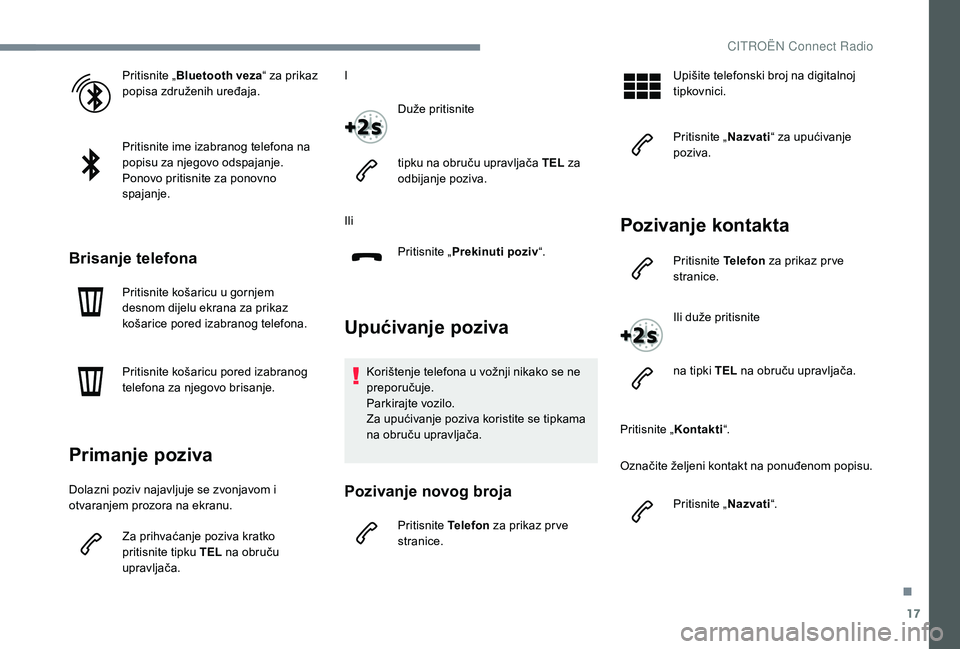
17
Pritisnite „Bluetooth veza “ za prikaz
popisa združenih uređaja.
Pritisnite ime izabranog telefona na
popisu za njegovo odspajanje.
Ponovo pritisnite za ponovno
spajanje.
Brisanje telefona
Pritisnite košaricu u gornjem
desnom dijelu ekrana za prikaz
košarice pored izabranog telefona.
Pritisnite košaricu pored izabranog
telefona za njegovo brisanje.
Primanje poziva
Dolazni poziv najavljuje se zvonjavom i
otvaranjem prozora na ekranu.
Za prihvaćanje poziva kratko
pritisnite tipku TEL na obruču
upravljača. I
Duže pritisnite
tipku na obruču upravljača TEL za
odbijanje poziva.
Ili Pritisnite „ Prekinuti poziv “.
Upućivanje poziva
Korištenje telefona u vožnji nikako se ne
preporučuje.
Parkirajte vozilo.
Za upućivanje poziva koristite se tipkama
na obruču upravljača.
Pozivanje novog broja
Pritisnite Telefon za prikaz pr ve
stranice. Upišite telefonski broj na digitalnoj
tipkovnici.
Pritisnite „
Nazvati“ za upućivanje
poziva.
Pozivanje kontakta
Pritisnite Telefon za prikaz pr ve
stranice.
Ili duže pritisnite
na tipki TEL na obruču upravljača.
Pritisnite „ Kontakti“.
Označite željeni kontakt na ponuđenom popisu.
Pritisnite „ Nazvati“.
.
CIT
Page 359 of 400
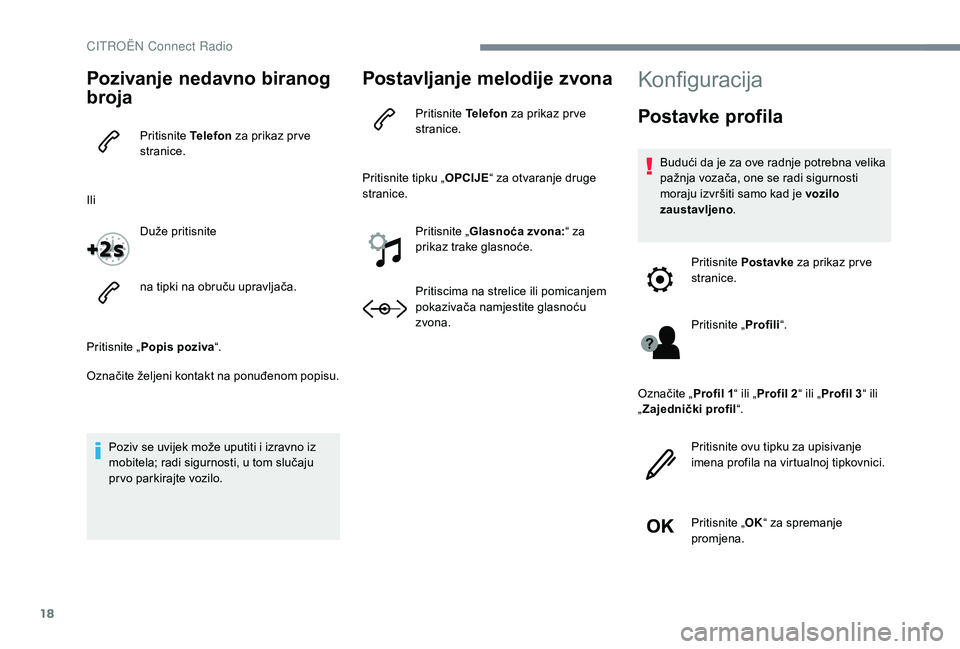
18
Pozivanje nedavno biranog
broja
Pritisnite Telefon za prikaz pr ve
stranice.
Ili Duže pritisnite
na tipki na obruču upravljača.
Pritisnite „ Popis poziva “.
Označite željeni kontakt na ponuđenom popisu.
Poziv se uvijek može uputiti i izravno iz
mobitela; radi sigurnosti, u tom slučaju
prvo parkirajte vozilo.
Postavljanje melodije zvona
Pritisnite Telefon za prikaz pr ve
stranice.
Pritisnite tipku „ OPCIJE“ za otvaranje druge
stranice.
Pritisnite „ Glasnoća zvona: “ za
prikaz trake glasnoće.
Pritiscima na strelice ili pomicanjem
pokazivača namjestite glasnoću
zvona.
Konfiguracija
Postavke profila
Budući da je za ove radnje potrebna velika
pažnja vozača, one se radi sigurnosti
moraju izvršiti samo kad je vozilo
zaustavljeno .
Pritisnite Postavke za prikaz pr ve
stranice.
Pritisnite „ Profili“.
Označite „ Profil 1“ ili „Profil 2 “ ili „Profil 3 “ ili
„ Zajednički profil “.
Pritisnite ovu tipku za upisivanje
imena profila na virtualnoj tipkovnici.
Pritisnite „ OK“ za spremanje
promjena.
CITRO
Page 360 of 400
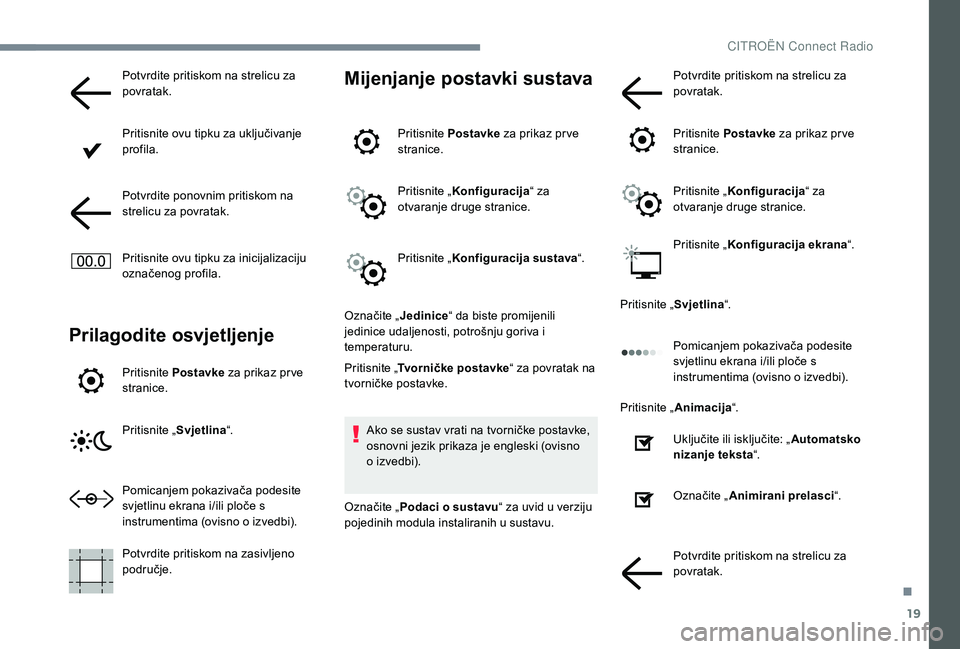
19
Potvrdite pritiskom na strelicu za
povratak.
Pritisnite ovu tipku za uključivanje
profila.
Potvrdite ponovnim pritiskom na
strelicu za povratak.
Pritisnite ovu tipku za inicijalizaciju
označenog profila.
Prilagodite osvjetljenje
Pritisnite Postavke za prikaz pr ve
stranice.
Pritisnite „ Svjetlina“.
Pomicanjem pokazivača podesite
svjetlinu ekrana i/ili ploče s
instrumentima (ovisno o izvedbi).
Potvrdite pritiskom na zasivljeno
područje.
Mijenjanje postavki sustava
Pritisnite Postavke za prikaz pr ve
stranice.
Pritisnite „ Konfiguracija “ za
otvaranje druge stranice.
Pritisnite „ Konfiguracija sustava “.
Označite „ Jedinice“ da biste promijenili
jedinice udaljenosti, potrošnju goriva i
temperaturu.
Pritisnite „ Tvorničke postavke “ za povratak na
tvorničke postavke.
Ako se sustav vrati na tvorničke postavke,
osnovni jezik prikaza je engleski (ovisno
o izvedbi).
Označite „ Podaci o sustavu “ za uvid u verziju
pojedinih modula instaliranih u sustavu. Potvrdite pritiskom na strelicu za
povratak.
Pritisnite
Postavke za prikaz pr ve
stranice.
Pritisnite „ Konfiguracija “ za
otvaranje druge stranice.
Pritisnite „ Konfiguracija ekrana “.
Pritisnite „ Svjetlina“.
Pomicanjem pokazivača podesite
svjetlinu ekrana i/ili ploče s
instrumentima (ovisno o izvedbi).
Pritisnite „ Animacija “.
Uključite ili isključite: „ Automatsko
nizanje teksta “.
Označite „ Animirani prelasci “.
Potvrdite pritiskom na strelicu za
povratak.
.
CIT